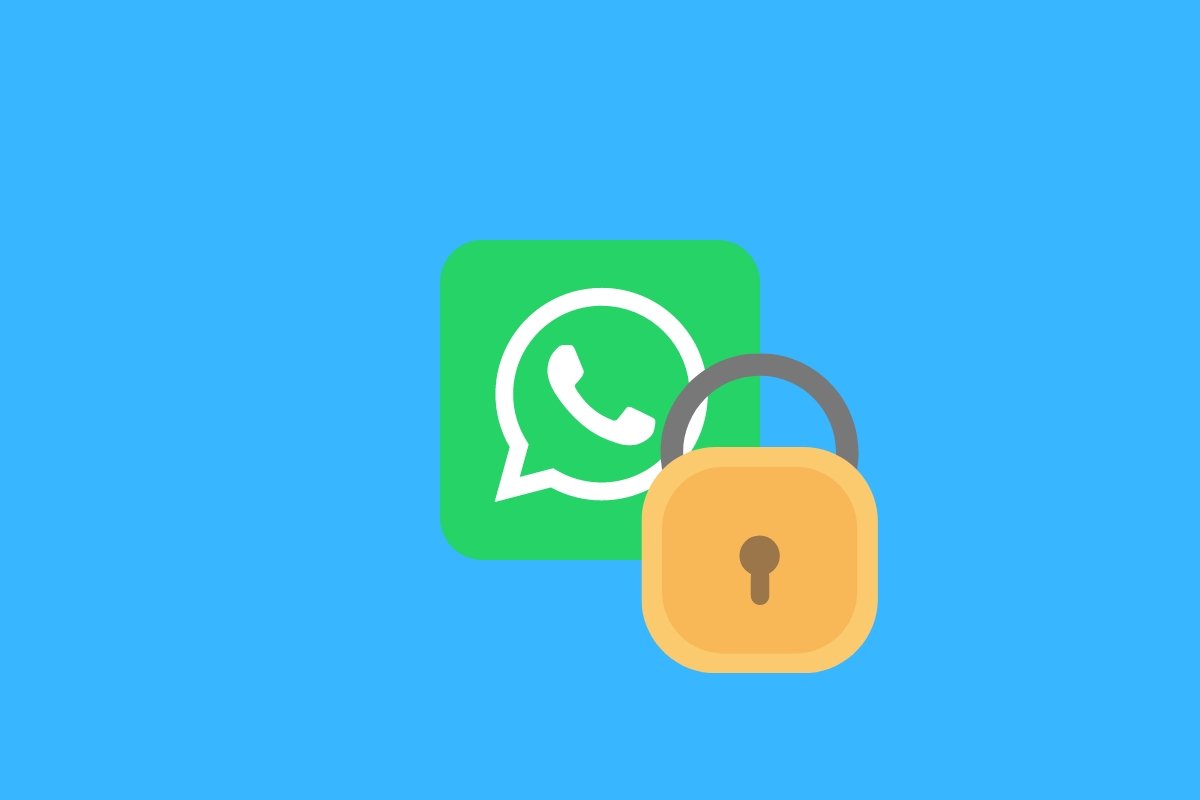WhatsAppを利用するのは特定の情報を他人と共有することを意味します。そのためこの記事ではこのインスタントメッセージアプリケーションを利用する際にプライバシーを改善するために有用な幾つかのアドバイスを紹介します。
知っておくべきWhatsAppのプライバシー設定
WhatsAppは他のユーザーに表示させる情報をコントロールする助けになる幾つかのプライバシーパラメーターを備えています。これらにアクセスするにはアプリケーションの設定を開いてAccountをタップしましょう。続いてPrivacyをタップします。
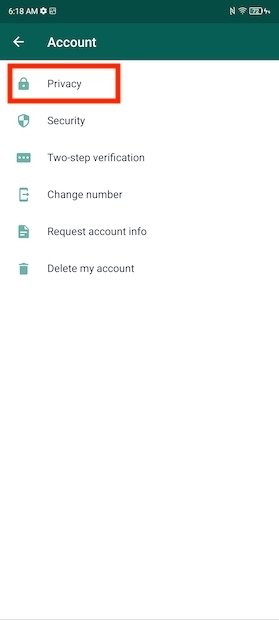 プライバシーメニュー
プライバシーメニュー
次にWho can see my personal infoセクションの下に幾つかのオプションが表示されます。次のキャプチャーにその内容がすべてまとめられています。
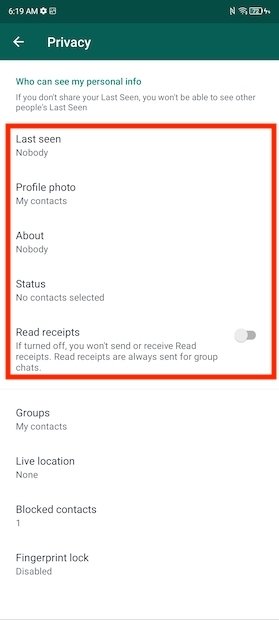 プライバシーのメインオプション
プライバシーのメインオプション
それぞれで何ができますか?
- Last seen。WhatsAppの最終接続時間を誰が見ることができるか設定できます。
- Profile photo。あなたのプロフィール写真にどのユーザーがアクセスできるか管理できます。
- About。このセクションはWhatsAppのプロフィールに追加することができる短い紹介文の管理を可能とします。
- Status。WhatsAppに投稿するステータスをどのユーザーが見ることができるか選択できます。
- Read receipts。この機能を有効化したり無効化したりしてメッセージの既読マークの表示無表示を切り替えできます。
Last seen、Profile photoとAboutは同じオプションを提供しています。誰にもこの情報を表示させない、連絡相手だけが確認できるもしくはすべての人が確認できるかを選べます。Statusは更にフレキシブルで特定の連絡相手を選択できます。Read receiptsに関しては、全体的に有効化もしくは無効化される選択肢となります。
この5つのコンフィグレーションにPrivacyセクションに存在するもう4つのオプションが加わります。次の画像に表示されているオプションです。
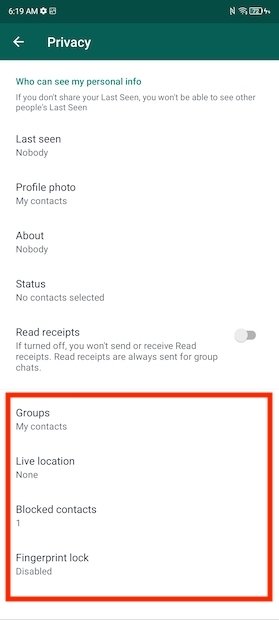 追加のプライバシーオプション
追加のプライバシーオプション
以下がそれぞれの機能です:
- Group。ここから誰があなたをグループに加えることができるか選択できます。選択肢はEveryone、My ContctsもしくはMy Contcts exceptです。
- Live location。ここからリアルタイム現在地送信を管理できます。
- Blocked contacts。このセクションはブロックしたユーザーのリストとなっています。また、ここから新しい連絡相手をリストに追加できます。
- Fingerprint lock。指紋認証でWhatsAppをロックするためのオプションです。
このように、WhatsAppのプライバシーを改善するためにバリエーション豊富なオプションがあります。他の人に表示する情報を最大限に管理するためにこのコンフィグレーションにある程度は時間をかけることを推奨します。しかも、これは利用可能な設定の一部に過ぎません。
WhatsAppのプライバシーを改善する他の方法
WhatsAppのプライバシーを強化するために他にも追加として幾つかのステップを行うことができます。
スパムを受信している場合そのユーザーをWhatsAppに報告しましょう
もし誰かから不審なメッセージが届くなら、もしくは広告メッセージが届いているなら、そのユーザーをWhatsAppに報告することができます。単純にチャット画面を開きMoreをタップして、続いてReportをタップしましょう。
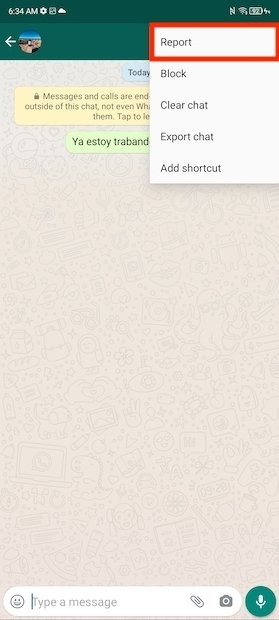 WhatsAppのユーザーを通報する
WhatsAppのユーザーを通報する
もしスパムだと確信しているならReportをタップしましょう。これは表示されるダイアログに表れます。もしBlock contact and delete chatにチェックマークを付けるならチャットは消され会話相手がブロックされます。
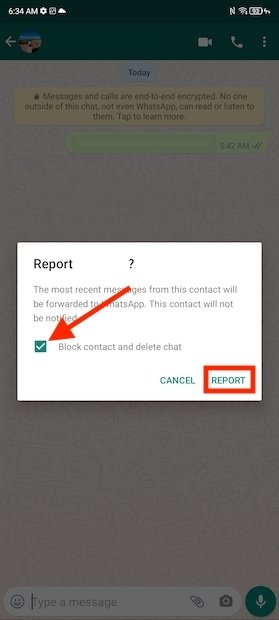 モデレーターに通報を確認する
モデレーターに通報を確認する
サービスのモデレーターはこの件を分析します。一部のケースでは相手ユーザーのアカウントが消滅することもあります。
二重認証を有効化する
WhatsAppの設定の中にあるAccountセクション内にTwo-step verificationオプションがあります。
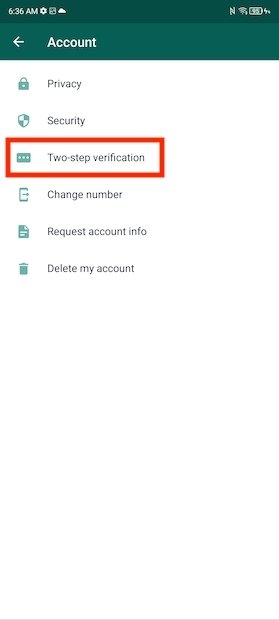 2ステップによる認証
2ステップによる認証
Enableボタンをタップしてこの二重認証を有効化できます。
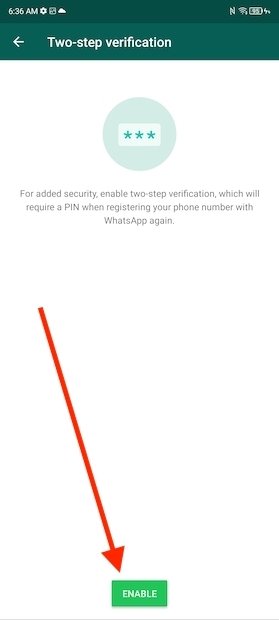 2ステップでの認証を有効化
2ステップでの認証を有効化
これでアクセスPINを作成できます。このキーは新しいデバイスでセクションを開始する際に利用することが必須になります。これはSMS認証に加わる追加セキュリティーとなります。
一時的メッセージを有効化する
それぞれのチャットのオプションリストにはDisappearing messagesというオプションがあります。
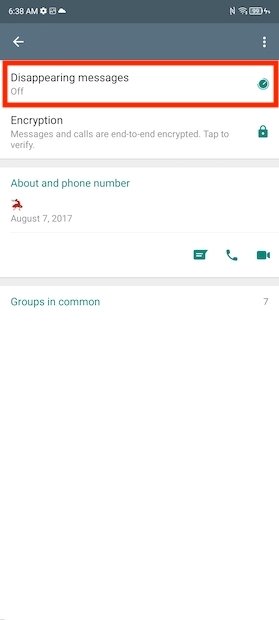 一時的なメッセージ表示
一時的なメッセージ表示
これをタップすることで一時的メッセージを有効化できます。
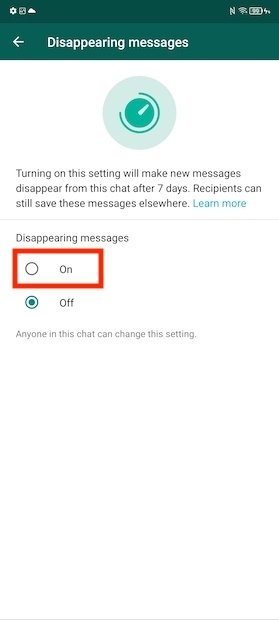 一時的なメッセージを有効化
一時的なメッセージを有効化
有効化したら7日以上経過したメッセージは自動的に削除されます。これは連絡相手との会話履歴をより短くする助けになり、チャット情報の保存量が減ります。一部のケースではこのWhatsAppの機能でプライバシーを大きく改善できます。
受信した写真がアルバムで表示されないようにする
最後に、WhatsAppで受信した写真が携帯電話の写真アルバムで表示されないようにする方法を紹介します。アプリケーションの設定にアクセスしてChatsをタップしましょう。続いてMedia visibilityオプションを無効化しましょう。
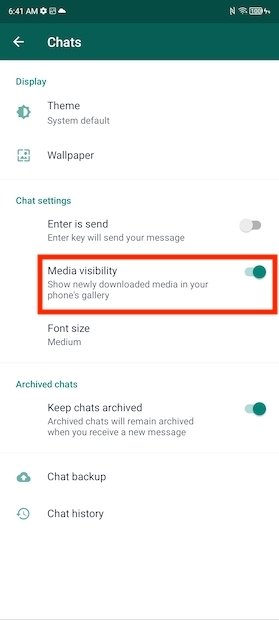 WhatsAppのアルバムの写真を削除
WhatsAppのアルバムの写真を削除
忘れては行けないのは、写真はデバイスのアルバムアプリケーションからは隠されますが、ファイルそのものは内部メモリーに保存され続けていることです。なので、適切な知識を持つ人はそのファイルにアクセスすることはできます。